Zdalny ekran, PROW, to protokół opracowany przez Microsoft, który pozwala każdemu użytkownikowi połączyć się ze zdalnym komputerem i sterować nim tak, jakby siedział przed nim bezpiecznie, łatwo i dodatkowo, bez instalowania jakiejkolwiek aplikacji, bez konfiguracji i bez otwierania jakiegokolwiek portu router. Jeśli często korzystamy z tego protokołu, jest on bardzo przydatny, ale jeśli z niego nie korzystamy, wskazane jest jego wyłączenie, zwłaszcza biorąc pod uwagę dużą liczbę ataków komputerowych, które miały miejsce w ostatnich tygodniach za jego pośrednictwem.
W maju mamy na wolnym powietrzu Jedna z najpoważniejszych luk w Microsoft Remote Desktop, znana jako Niebieska Twierdza. Ta luka umożliwia hakerowi wykonanie kodu na dowolnym podatnym komputerze z włączonym Pulpitem zdalnym i może stać się bardzo niebezpiecznym robakiem, podobnym do chce mi się płakać lub NotPetya, który masowo wykorzystuje wszystkie komputery podłączone do sieci.
Dzisiaj moi koledzy z Strefa ADSL powiedział nam o GoldBrute, botnecie, który już masuje wszystkie wrażliwe komputery podłączone do Internetu i wkrótce przeprowadzi zmasowany atak na wszystkich, aby wykorzystać te luki w protokole RDP.
Do tej pory GoldBrute już się zarejestrowało 1,6 miliona podatnych komputerów podłączony do Internetu, a liczba ta rośnie wraz z upływem czasu. GoldBrute może przejść od skanowania do ofensywy w dowolnym momencie, więc w tym artykule wyjaśnimy, jak to zrobić wyłącz Pulpit zdalny w systemie Windows 10 (lub w każdej innej wersji systemu Windows procedura jest taka sama), aby zapobiec naruszeniu naszego bezpieczeństwa przez to złośliwe oprogramowanie.
Jak wyłączyć Pulpit zdalny w systemie Windows
Aby wyłączyć tę funkcję, otworzymy panel Właściwości sprzętu (prawy przycisk> Właściwości na ikonie „Ten sprzęt” lub „Mój komputer”) i w sekcji opcji po lewej stronie kliknij „ Ustawienia zdalnego dostępu ”.

Jeśli ta opcja się nie pojawi, możemy uzyskać dostęp do tej samej sekcji, klikając „Ustawienia zaawansowane” iw oknie, które się otworzy, wybierz „Dostęp zdalny”.
W tym oknie musimy upewnić się, że „ nie pozwalam znajomości oraz dystans na tym komputerze „Kwadrat. W ten sposób, jeśli ktoś spróbuje połączyć się przez RDP z naszym komputerem, nie będzie mógł tego zrobić, a zatem nie będzie mógł wykorzystać luki.
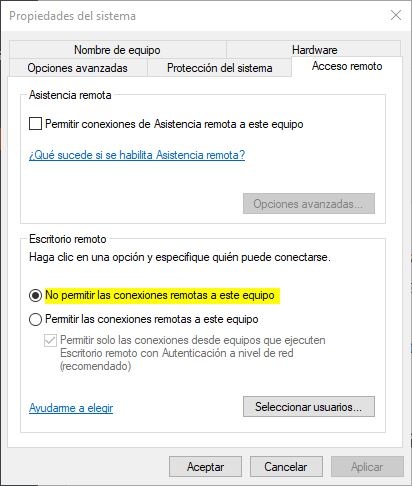
Wprowadzamy zmiany i to wszystko. Jesteśmy tu teraz jest chroniony przed wszystkimi lukami w protokole RDP ten Jeśli w pewnym momencie chcemy skorzystać z Pulpitu zdalnego systemu Windows, możemy ponownie włączyć tę funkcję, zaznaczając pole przed tym, co pokazaliśmy na poprzednim zrzucie ekranu.
Aby zapewnić lepszą ochronę przed tymi lukami, zalecamy zainstalowanie najnowszych aktualizacji zabezpieczeń firmy Microsoft, które naprawią lukę BlueKeep tak szybko, jak to możliwe (chociaż nadal pozostawiają otwarte inne błędy) nie rozwiązany ), dodatkowo, jeśli nie idź nie używaj tego protokołu, możemy blok drzwi 3389 na firewallu lub naszym routerze wszystkim połączenie z pulpitem zdalnym Są wyłączone.